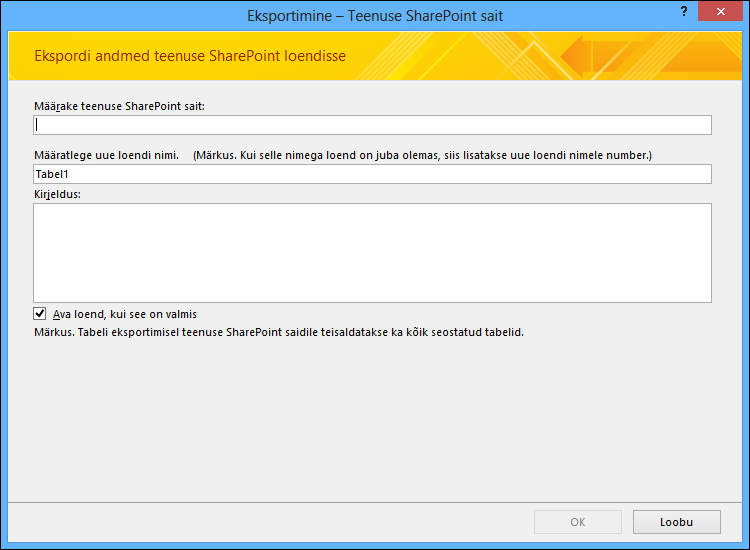Kui peate osa Accessi andmeid ajutiselt või püsivalt mõnele SharePointi saidile üle viima, saate need oma Accessi andmebaasist saidile eksportida. Andmete eksportimisel loob Access valitud tabeli või päringu andmebaasiobjektist koopia ning salvestab selle koopia loendina. Kindlasti tuleb meeles pidada, et pärast eksportimist lähtetabelis või -päringus tehtud muudatused ei kajastu eksporditud loendis.
Selle artikli teemad
Levinumad andmete SharePointi saidile eksportimise võtted
Põhjuseid, miks teil on vaja tabel või päring SharePointi saidile eksportida, on mitu.
-
Olete teenusekomplekti Windows SharePoint Services just kasutusele võtnud ja leiate, et koostöö lihtsustamise huvides oleks parem, kui mõni teie andmebaasitabel oleks olemas ka SharePointi loendina. Kui soovite andmeid oma meeskonnaga jagada, on SharePointi loendite kasutamine sageli hõlpsam kui andmebaasis töötamine. Uutel töötajatel on loendeid lihtsam sirvida ja redigeerida. Lisaks saate ära kasutada mitut mugavat SharePointi funktsiooni – näiteks võite soovi korral saada teate selle kohta, kui loendit on muudetud, määrata ja koordineerida loendiga seotud ülesandeid ning töötada ühenduseta.
-
Soovite andmeid Accessis ja SharePointi saidil jooksvalt jagada, kuid andmed on praegu talletatud üksnes Accessis. Kõige värskemate andmete vaatamiseks ja redigeerimiseks Accessis või SharePointi saidi kaudu peaksite andmed esmalt loendina eksportima ja seejärel Accessi andmebaasi loendiga linkima.
-
Kasutate Accessi andmebaasi päringuid päeva või nädala olekuaruannete loomiseks ja soovite tulemused regulaarselt ühel oma saidil avaldada.
Selles teemas on ära toodud juhised andmete loendina SharePointi eksportimiseks. SharePointi loendi Accessi kaudu linkimise kohta leiate teavet artiklist Andmete importimine SharePointi loendist või SharePointi loendiga linkimine.
Tabeli või päringu eksportimine SharePointi saidile
Lihtsaim viis andmed SharePointi saidile eksportida on käivitada SharePointi saidile eksportimise viisard. Pärast viisardi käitamist saate sätted (viisardi käitamisel sisestatud teabe) ekspordimääranguna salvestada. Seejärel saate eksporditoimingut uuesti käitada ilma seda teavet taas sisestamata. Selle jaotise juhistes kirjeldatakse eksportimiseks ettevalmistamist, andmete eksportimist ja sätete salvestamist määranguna.
Toimingu ettevalmistamine
-
Otsige üles andmebaas, mis sisaldab tabelit või päringut, mida soovite eksportida.
Päringu eksportimisel eksporditakse päringutulemite read ja veerud loendiüksuste ja -veergudena. SharePointi ei saa eksportida vormi ega aruannet.
Märkus.: Korraga saate eksportida ainult ühe objekti.
-
Määrake kindlaks SharePointi sait, kus soovite loendi luua.
Sobiva saidiaadressi alguses on http:// või https://, sellele järgneb serveri nimi ning aadress lõpeb konkreetse serveris oleva saidi juurde viiva teega. Järgmine aadress näiteks on sobiv:
https://contoso/Uuringumeeskond
-
Veenduge, et teil oleksid SharePointi saidil loendi loomiseks vajalikud õigused. Kui te pole õiguste osas kindel, pöörduge serveriadministraatori poole.
Eksporditoiming loob uue loendi, millel on Accessi lähteobjektiga sama nimi. Kui SharePointi saidil on samanimeline loend juba olemas, palutakse teil loendi jaoks määrata mõni teine nimi.
Märkus.: Olemasolevat loendit ei saa üle kirjutada ja sinna ei saa andmeid lisada.
-
Vaadake üle lähtetabeli või -päringu väljad.
Järgmine tabel selgitab, kuidas teatud elemendid eksporditakse ja kas teil tuleb teatud juhtudel midagi veel lisaks teha.
Element
Lahendus
Väljad ja kirjed
Eksporditakse kõik tabeli või päringu väljad ja kirjed (sh andmelehel peidetud väljad). Eksporditoimingu käigus ignoreeritakse filtrisätteid.
Manused
Kui lähteobjektil on rohkem kui üks manuseveerg, peate eemaldama kõik manuseveerud peale ühe. Põhjus on selles, et SharePointi loend toetab ainult ühte manuseveergu. Kui lähteobjektis on selliseid veerge rohkem kui üks, kuvab Access teate, mis palub teil enne toimingu alustamist eemaldada kõik manuseveerud peale ühe. Probleemi lahendamiseks saate täiendavad manuseveerud kopeerida muudele Accessi objektidele ja seejärel eksportida need teistesse SharePointi loenditesse.
Otsinguväljad, mis sisaldavad ühte või mitut väärtust
Ühe väärtusega otsinguväljadel asuvad kuvatavad väärtused eksporditakse SharePointi loendi rippmenüü valikuväljadena. Kui lähteväli toetab mitut väärtust, luuakse SharePointi loendis mitut valikut toetav valikuväli.
Märkus.: SharePointi loendi valikuväli tohib koosneda ainult ühest veerust. Kui andmeallika otsinguväli sisaldab mitut veergu, kombineeritakse kõikide veergude väärtused üheks veeruks.
Arvutuslikud päringuväljad
Arvutuslike veergude tulemid kopeeritakse väljale, mille andmetüüp sõltub arvutusliku tulemi andmetüübist. Tulemite aluseks olevat avaldist ei kopeerita.
OLE-objektide väljad
Eksporditoimingu käigus ignoreeritakse OLE-objektide välju.
-
Kui Accessi lähteandmebaas pole veel avatud, avage see ja jätkake siis järgmises jaotises kirjeldatud toimingutega.
Andmete eksportimine
-
Klõpsake suvandite ripploendi rippmenüü Välisandmed jaotises Eksport nuppu Rohkem ja seejärel käsku SharePointi loend.
-
Avatakse ekspordiviisard Eksport – SharePointi sait.
-
Sisestage sihtsaidi aadress väljale Määrake SharePointi sait.
-
Sisestage uue loendi nimi väljale Määratlege uue loendi nimi.
Kui andmebaasi lähteobjektil on mõne juba SharePointi saidil leiduva loendiga sama nimi, määrake mõni muu nimi.
-
Soovi korral sisestage väljale Kirjeldus uue loendi kirjeldus ja märkige siis ruut Ava loend, kui see on valmis.
-
Eksportimise alustamiseks klõpsake nuppu OK.
-
Access loob SharePointi saidil loendi ja kuvab siis viisardi viimasel lehel toimingu oleku. Eksporditoimingu lõppemisel saate viisardi sulgeda või salvestada ekspordisätted määranguna.
SharePoint valib toimingu käigus iga veeru jaoks õige andmetüübi, lähtudes vastavast lähteväljast. Kui soovite vaadata teavet selle kohta, kuidas Accessi ja teenusekomplekti Windows SharePoint Services andmetüübid andmete eksportimisel vastendatakse ja millised väljasätted iga andmetüübi korral eksporditakse, lugege selle artikli jaotist Teenusekomplekti Windows SharePoint Services andmetüüpide vastavus Accessi andmetüüpidele.
Mida on eksportimise kohta veel vaja teada?
-
Lisateavet selle kohta, kuidas salvestada ekspordi üksikasju määrangusse, mida saate hiljem uuesti kasutada, leiate artiklist Impordi- ja eksporditoimingu üksikasjade salvestamine määranguna.
-
Lisateavet selle kohta, kuidas käitada salvestatud ekspordimäärangud, leiate artiklist Salvestatud impordi- või eksporditoimingu käivitamine.
-
Lisateavet selle kohta, kuidas ajastada määranguid käivituma konkreetsetel aegadel, leiate artiklist Impordi- või eksporditoimingu ajastamine.
-
Lisateabe saamiseks määrangu nime muutmise, määrangute kustutamise või lähtefailide nimede värskendamise kohta määrangutes lugege artiklit Andmetoimingute haldamine.
Teenusekomplekti Windows SharePoint Services andmetüüpide vastavus Accessi andmetüüpidele
Järgmises tabelis on näidatud, kuidas Access tuvastab tabeli või päringu eksportimisel eksporditud loendi veergude andmetüübi.
|
Accessi andmetüüp |
Teenusekomplekti Windows SharePoint Services andmetüüp |
Väljaatribuutide vaikesätted |
Märkused |
||||||||
|
Tekst |
Üks tekstirida |
Veeru nimi Vastab Accessi sättele Välja nimi . Kirjeldus Vastab Accessi sättele Kirjeldus . Nõutav Vastab Accessi sättele Nõutav . Märkide arvu ülempiir Vastab Accessi sättele Välja suurus . Vaikeväärtus Vastab Accessi sättele Vaikeväärtus , kui see pole avaldis. Muul juhul tühi. Lisa vaikevaatesse Jah |
|||||||||
|
Memo / Pikk tekst |
Mitu tekstirida |
Veeru nimi Vastab Accessi sättele Välja nimi . Kirjeldus Vastab Accessi sättele Kirjeldus . Nõutav Vastab Accessi sättele Nõutav . Kuvatavate ridade arv 5 Lisa vaikevaatesse Jah |
|||||||||
|
Arv |
Arv |
Veeru nimi Vastab Accessi sättele Välja nimi . Kirjeldus Vastab Accessi sättele Kirjeldus . Nõutav Vastab Accessi sättele Nõutav . Min (Miinimum) Tühi Max (Maksimum) Tühi Järgmine tabel näitab atribuudi Komakohtade arv määramist vastavalt Accessi sättele Kümnendkohad.
Vaikeväärtus Vastab Accessi sättele Vaikeväärtus , kui see pole avaldis. Muul juhul tühi. Lisa vaikevaatesse Jah Kuva protsendina Jah, kui atribuudi Vorming väärtuseks on seatud Protsent. |
|||||||||
|
Kuupäev/kellaaeg |
Kuupäev või kellaaeg |
Veeru nimi Peegeldab Accessi sätet Välja nimi Kirjeldus Vastab Accessi sättele Kirjeldus Nõutav Vastab Accessi sättele Nõutav Kuupäeva- ja kellaajavorming Väärtus on Ainult kuupäev , kui atribuudi Vorming väärtuseks on seatud Lühike kuupäev. Muul juhul määrake väärtuseks Kuupäev & kellaaeg. Kalendri tüüp Kui ruut Kasuta hidžrat on märgitud, määrake väärtuseks Hijri . Muul juhul seadke väärtuseks Gregoriuse. Järgmine tabel näitab, kuidas määratakse atribuut Vaikeväärtus vastavalt Accessi sättele Vaikeväärtus.
Lisa vaikevaatesse Jah |
|||||||||
|
Valuuta |
Valuuta |
Veeru nimi Vastab Accessi sättele Välja nimi . Kirjeldus Vastab Accessi sättele Kirjeldus . Nõutav Vastab Accessi sättele Nõutav . Min (Miinimum) Tühi Max (Maksimum) Tühi Järgmine tabel näitab atribuudi Komakohtade arv määramist vastavalt Accessi sättele Kümnendkohad.
Vaikeväärtus Vastab Accessi sättele Vaikeväärtus , kui see pole avaldis. Muul juhul tühi. Lisa vaikevaatesse Jah Valuuta tüüp Vastab Accessi sättele Vorming . |
|||||||||
|
Automaatnumber |
Arv |
Veeru nimi Vastab Accessi sättele Välja nimi . Kirjeldus Vastab Accessi sättele Kirjeldus . Nõutav Vastab Accessi sättele Nõutav . Min (Miinimum) Tühi Max (Maksimum) Tühi Kümnendkohtade arv Automaatne Lisa vaikevaatesse Jah |
|||||||||
|
Automaatnumber, kui atribuudi Välja suurus väärtuseks on määratud Tiražeerimise ID |
Üks tekstirida |
Veeru nimi Vastab Accessi sättele Välja nimi . Kirjeldus Vastab Accessi sättele Kirjeldus . Nõutav Vastab Accessi sättele Nõutav . Märkide arvu ülempiir 38 Vaikeväärtus Tühi Lisa vaikevaatesse Jah |
|||||||||
|
Jah/ei |
Jah/ei |
Veeru nimi Vastab Accessi sättele Välja nimi . Kirjeldus Vastab Accessi sättele Kirjeldus . Vaikeväärtus Vastab Accessi sättele Vaikeväärtus , kui see pole avaldis. Muul juhul tühi. Lisa vaikevaatesse Jah |
|||||||||
|
OLE-objekt |
Välja ei ekspordita. |
||||||||||
|
Hüperlink |
Hüperlink |
Veeru nimi Vastab Accessi sättele Välja nimi . Kirjeldus Vastab Accessi sättele Kirjeldus . Nõutav Vastab Accessi sättele Nõutav . Vorminda URL-i kujul Hüperlink Lisa vaikevaatesse Jah |
|||||||||
|
Manus |
Manus |
Veeru nimi Vastab Accessi sättele Välja nimi . Kirjeldus Vastab Accessi sättele Kirjeldus . Nõutav Vastab Accessi sättele Nõutav . Lisa vaikevaatesse Jah |
|||||||||
|
Mitme väärtusega väljad |
Valik |
Veeru nimi Vastab Accessi sättele Välja nimi . Kirjeldus Vastab Accessi sättele Kirjeldus . Nõutav Vastab Accessi sättele Nõutav . Lisa vaikevaatesse Jah |